LaTeX 折腾记(一)丨准备工作:安装 TexLive、挑选编辑器、挑选 PDF 阅读器 2022-12-20 学习,编程,大学,搞机 暂无评论 1237 次阅读 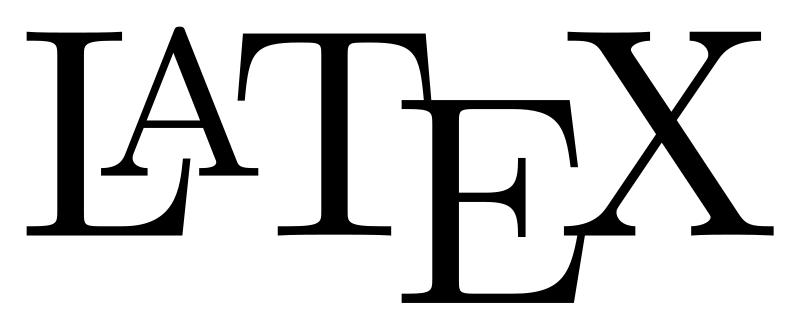 LaTeX是一种“非所见即所得”的排版系统,用户需要输入特定的代码,保存在后缀为.tex的文件中,通过编译得到所需的pdf文件 如果你只是想尝试一下 LaTeX ,建议先通过在线的排版系统,例如 [Overleaf](https://www.overleaf.com/ "Overleaf")。 如果准备长期使用,在本地安装可以离线操作,我认为更方便一些。 ## 第一步 安装 TexLive ### 下载镜像 可以从以下地址找到 TexLive 的 iso 镜像 - CTAN 官网(较慢,不推荐):https://mirrors.sustech.edu.cn/CTAN/systems/texlive/Images/ - 清华大学:https://mirrors.tuna.tsinghua.edu.cn/CTAN/systems/texlive/Images/ - 上海交通大学:https://mirrors.sjtug.sjtu.edu.cn/ctan/systems/texlive/Images/ - 腾讯云:https://mirrors.cloud.tencent.com/CTAN/systems/texlive/Images/ - ~~西安交通大学: 没了(悲)~~ 图片中框起来的几个都可以选择,如果需要验证镜像完整性可以通过md5、sha512的方式验证 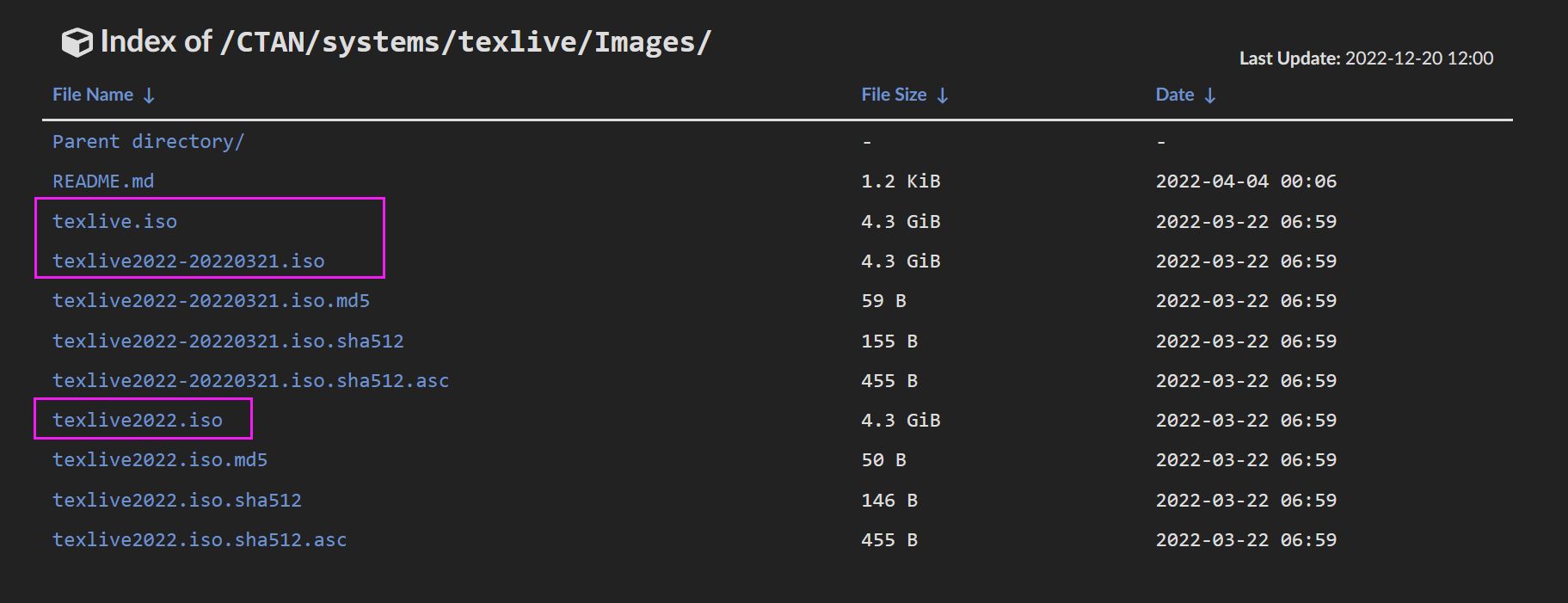 ### 装载镜像 iso 文件下载好之后右键装载,然后通过 install-tl-windows.bat 启动 如果不需要 TeXworks 作为编辑器,可以取消勾选这一项  其余的可以无脑下一步安装 ## 第二步 挑选编辑器 宇宙编辑器 **Visual Studio Code** ,只需要简单的手动配置就可以得到效率的大幅度提升,本系列下一篇文章将详细介绍。 TeXworks: 安装 TexLive 的时候可选安装,官网为:https://tug.org/texworks/ TeXstudio: https://www.texstudio.org/ 或者可以直接选择在线编辑器:[Overleaf](https://www.overleaf.com/ "Overleaf") ## 第三步 挑选 PDF 阅读器 由于 LaTeX 最后的输出是 PDF 格式,需要一个 PDF 阅读器来查看生成的文档 推荐使用 Adobe Acrobat Reader / Adobe Acrobat Pro,功能强大,但如果没有特别高的要求的话,可以使用浏览器阅读 PDF。 如果你在使用 VS Code 的话,可以直接用 Latex 拓展自带的 pdf 阅读器,支持反向定位,很方便。 参考文章: 【LaTeX】新手教程:从入门到日常使用 : https://zhuanlan.zhihu.com/p/456055339 标签: 学习, LaTeX 本作品采用 知识共享署名-相同方式共享 4.0 国际许可协议 进行许可。